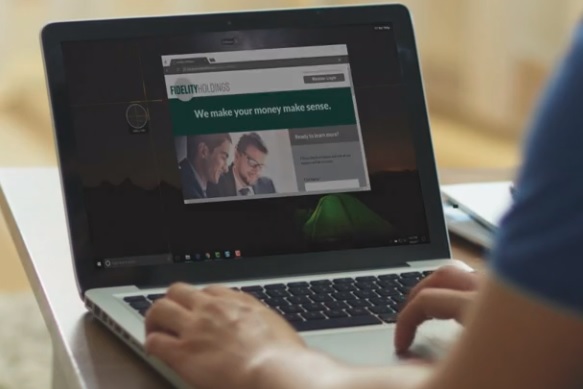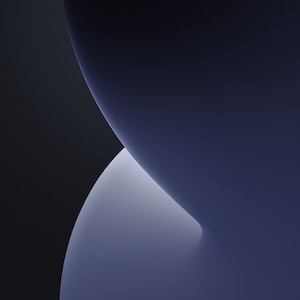Как отправлять живые фотографии в формате GIF с iPhone 12Pro Max, 11 Pro Max, XR
Отправлять живые фотографии в формате GIF с iPhone – это не прямая опция, доступная в iOS, которую Apple официально рекомендует пользователям iPhone. Но мы можем это сделать, и Apple поддерживает это через другое приложение. И его легко использовать и делиться на других устройствах платформы (Android, Windows) и Mac / ПК. Устройство, совместимое с 3D Touch, легко воспроизводит живые фотографии, но что для других несовместимых устройств iOS. Подробнее вы увидите, как Загружайте живые фотографии как видео в профиль FaceBook или же Загрузить живое фото как статус Facebook. Кроме того, мы можем отправить Live Photo в Facebook Messanger.
Новые эффекты Live Photo: Long Exposure, Loop и Bounce можно преобразовать в GIF.
Используйте устройство, совместимое с Live Photo: iPhone 11 Pro, Max, iPhone 6S / 6S Plus, iPhone 7/7 Plus, iPhone 8 / iPhone 8 Plus, iPhone X, XS, XR и XS Max, iPad Pro, iPad 4 Отправить на iPhone 5S / 6/6 Plus.

Как отправить живые фотографии в формате GIF на iPhone, iPad?
- Хотите сделать новую живую фотографию, затем откройте приложение «Камера» и включите прямую фотографию, коснувшись кружка в центре верхней части экрана приложения камеры. или Мы можем открыть приложение «Фото». Найдите отдельный альбом живых фотографий в разделе «Альбомы».

2: Нажмите на фото и убедитесь, что оно работает правильно, нажав и удерживая фото. Преобразуйте и используйте другие крутые новые эффекты живых фотографий, проведите пальцем вверх по живым фотографиям,

Выберите эффекты Live Photos,

3: См. Значок окна общего доступа. [Square Box with upper arrow icon]

Как вы знаете, вам нужно только выбрать поддерживаемый формат Gifs.
Я предлагаю вам для скрытых Live Photos to Gifs использовать приложение Mail, WhatsApp, FaceBook, Messanger. [Explained in last of this article] и любое другое поддерживаемое приложение для iOS.

Посмотрим на примере, как это сделать!
Внутри всплывающего значка обмена найдите «Почта» и нажмите на нее.
Затем введите адрес электронной почты для отправки на адрес электронной почты. Выберите размер изображения перед отправкой в почтовом вложении в виде изображения Gif. Здесь нам не нужно выбирать или конвертировать Gif перед отправкой. Он будет автоматически отправлен в формате GIF.
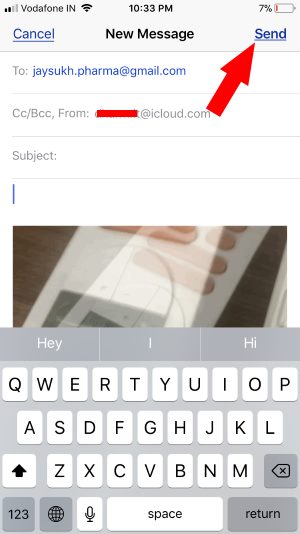
Теперь на другом устройстве вы можете загружать, воспроизводить и публиковать гифки в поддерживаемых приложениях и на веб-странице.
Отправляйте живые фотографии в формате GIF с помощью WhatsApp
Откройте WhatsApp, добавьте мультимедиа из приложения «Фото», нажмите значок «+» рядом с текстовым полем разговора.
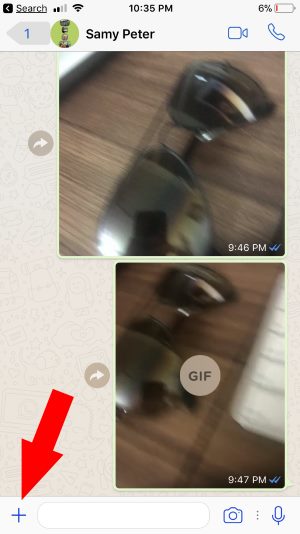
Выберите «Библиотека фото и видео», чтобы открыть панель альбомов.

Найдите альбом «Живые фото» и нажмите и удерживайте живые изображения, после чего слегка проведите пальцем вверх, чтобы увидеть дополнительные параметры для преобразования «Выбрать как GIF».
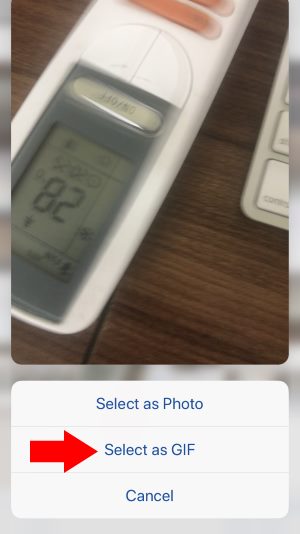
Вот и все.
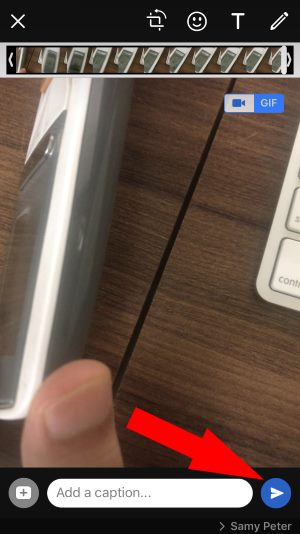
Наслаждайтесь эффектом живого фото на совместимом iPhone и делитесь моментом с друзьями той же фотографией, но в формате Gifs.
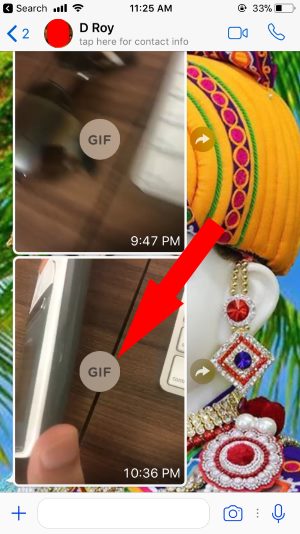
Также полезно:
Поделитесь этим советом со своими друзьями, чтобы узнать, как делиться живыми фотографиями в формате GIF с iPhone.

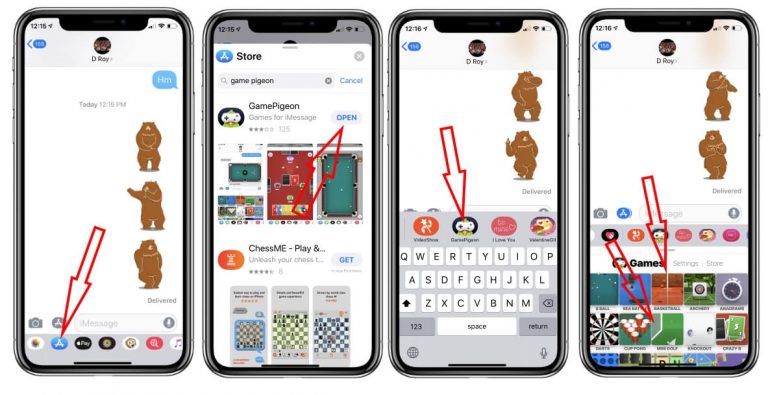
![Как сделать снимок экрана на Apple TV с помощью Mac [2021]](https://wapk.ru/wp-content/uploads/2021/01/4-xcode-menu-for-take-apple-tv-4-screenshot.jpg)
![Упал экран iPhone XR черный! [Fixed] Но не треснул / не включается](https://wapk.ru/wp-content/uploads/2021/01/dropped-iphone-xr-black-screen-and-not-turning-on.jpg)